Вы хотите удалить все фотографии с iPhone, но вы не можете найти функцию маркировки всего за один раз? Вы можете удалить все фотографии с iPhone, не отметив их отдельно. Давайте посмотрим, как это сделать.

Когда мы хотим удалить большее количество фотографий с нашего iPhone, мы вводим выбранный альбом и отмечаем фотографии, которые нужно удалять один за другим. Это, к сожалению, трудоемкое решение, особенно если вы хотите удалить все фотографии. Конечно, вы всегда можете очистить все устройство, но мы не всегда хотим это делать — иногда мы просто хотим удалить все изображения.
К сожалению, попытка удалить все фотографии на iPhone может быть сложнее, чем кажется. Вы не можете найти выбор, чтобы выбрать все фотографии там, и один кран с каждым пальцем раздражает. Давайте посмотрим, как выбрать и удалить все фотографии.
Удалить все фотографии на iPhone
Существует способ перетащить выделение на все фотографии, а затем удалить целое за один раз. Просто используйте для этого правильный жест. Для этого запустите приложение фотографии, а затем перейдите на вкладку «Альбомы» в нижнем правом углу.
Теперь коснитесь альбома с помощью фото-ролика, который содержит все фотографии, чтобы отобразить все фотографии, хранящиеся в телефоне. Затем прокрутите альбом со всеми фотографиями снизу.
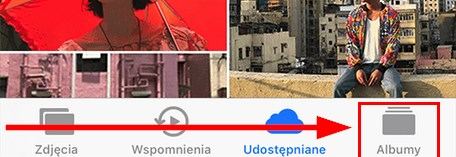
Когда вы находитесь в самом низу альбома, коснитесь опцией пальцем «Выбрать» в верхнем правом углу. В режиме выбора выберите последнюю строку с фотографиями внизу. Затем нажмите и удерживайте фотографии в левом нижнем углу, и — постоянно держите палец на экране — проведите пальцем в верхний левый угол, чтобы начать прокрутку.
Во время прокрутки все фотографии будут автоматически выбраны. Держите палец в области скольжения, пока содержание альбома не прокрутится вверх, и все фотографии и видеоролики отмечены в пути.
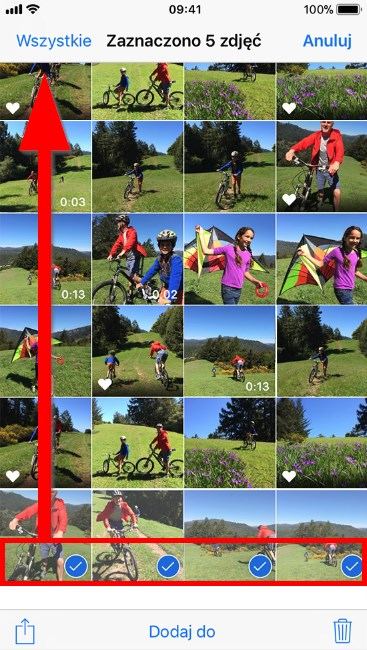
Когда мы прокрутим фотографии до самого верха, будут выбраны все фотографии от самых новых до самых старых. Теперь вам нужно только нажать значок корзины и подтвердить удаление всех фотографий.
После удаления фотографий вернитесь на главный экран «Альбомы» в приложении фотографии и найти альбом, названный здесь «Недавно удален». После ввода этого альбома нажмите кнопку «Выбрать» в правом верхнем углу и выберите опцию «Удалите все». Подтвердите постоянное удаление всех изображений.






